▶TEMPLATE 다운로드 URL
https://grafana.com/grafana/dashboards/?category=databases&dataSource=prometheus&search=mysql
Dashboards
grafana.com
▶ JSON 파일 import하는법
datasource를 PMM에 추가하던지 아니면 존재하는 datasource로 Json파일을 다운로드합니다.


▶Create -> Import -> Json파일을 업로드하거나 dashboard 번호를 입력


▶템플릿 만드는법
New dashboard -> 톱니바퀴 클릭

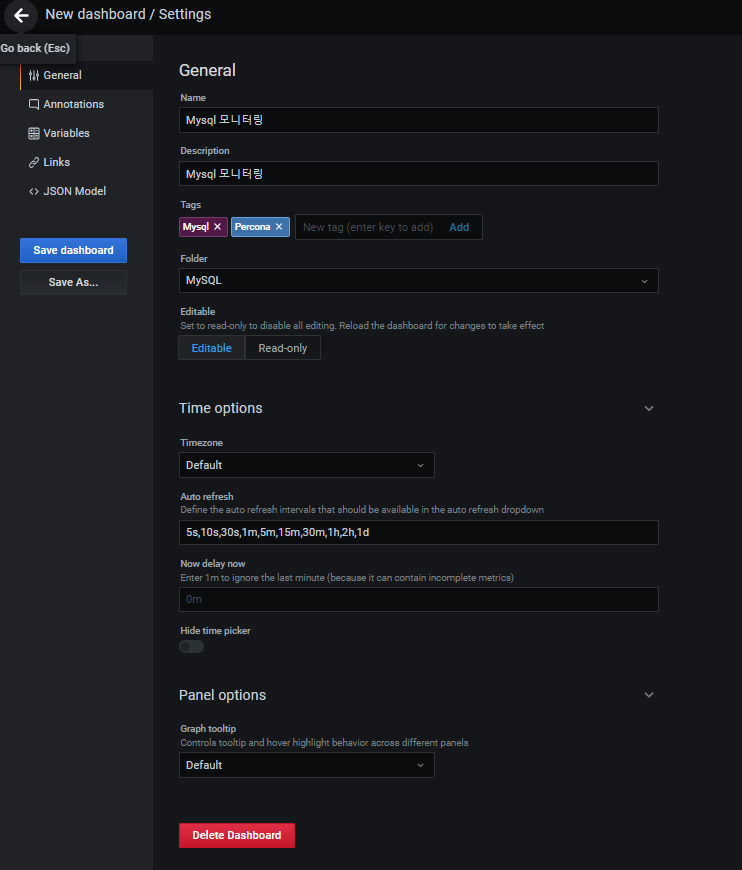
▶대시보드 설정값 변경사항은 별도의 저장을 해야합니다.

▶[+New] 버튼을 클릭하여 다음과 같이 Interval 변수를 설정합니다. 입력시 대소문자를 확실히 구분하여 Name:interval, Label:Interval 과 같이 입력하고, 다른 입력값들은 다음의 이미지와 같이 입력합니다. 입력이 끝났으면 반드시 ADD 버튼을 클릭합니다.

▶interval 변수가 정상적으로 설정되었으면 Variables탭에 다음과 같이 $interval 이라는 변수값이 생성됨을 확인할 수 있습니다. 그리고 하단의 대시보드에 “Interval: 5s”라는 드롭다운 버튼이 생성되었다면 추가가 잘 된것입니다.
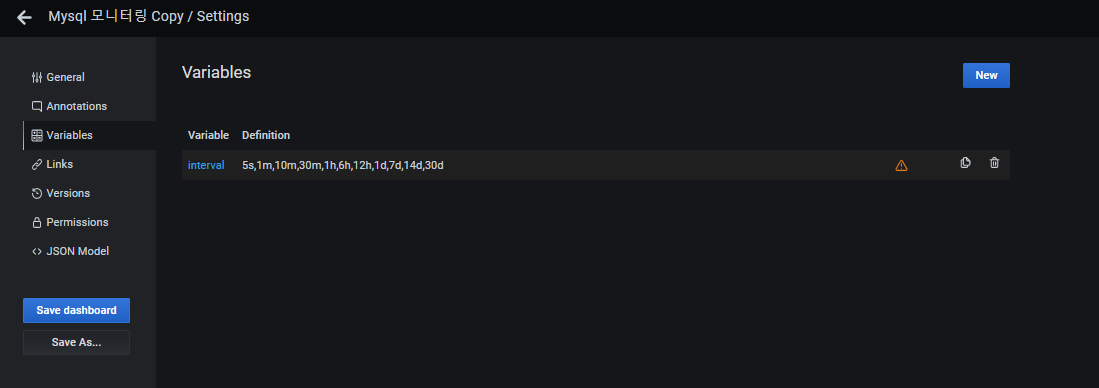
▶ [+New] 버튼을 한번 더 클릭하여 다음과 같이 Host 변수를 설정합니다. 입력시 대소문자를 확실히 구분하여 Name:host, Label:Host 와 같이 입력하고, 다른 입력값들은 다음의 이미지와 같이 입력합니다. 입력이 끝났으면 반드시 ADD 버튼을 클릭합니다.

▶ Dashborads -> manage -> 만들어둔 대시보드로 가면 Interval과 Host 드롭다운 박스가 생성된다.
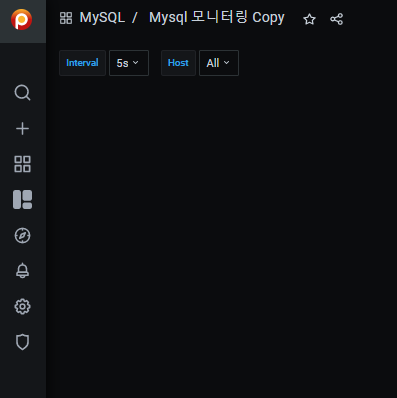
▶ 가져오고자 하는 대시보드 그래프의 json 파일을 가져와서

▶우측 상단 Add panel 클릭

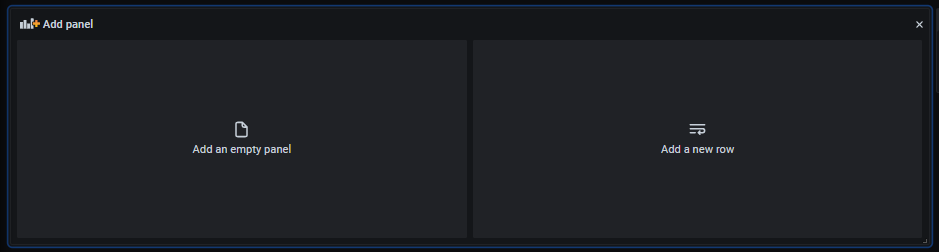

▶ 해당 패널 JSON에 붙여넣고 Apply 클릭하면 대시보드에 그래프가 생성됩니다.
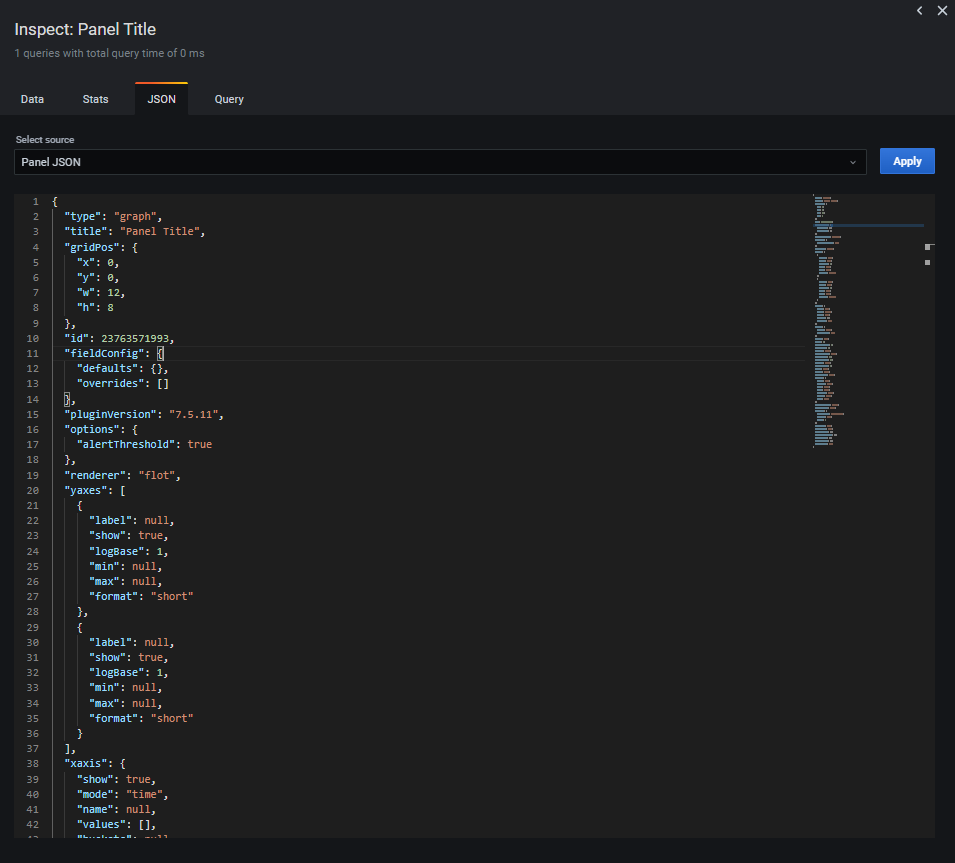
▶ 이런식으로 여러 템플릿 또는 기본 템플릿에서 필요한 그래프만 따와서 나의 대시보드를 꾸미면 됩니다.
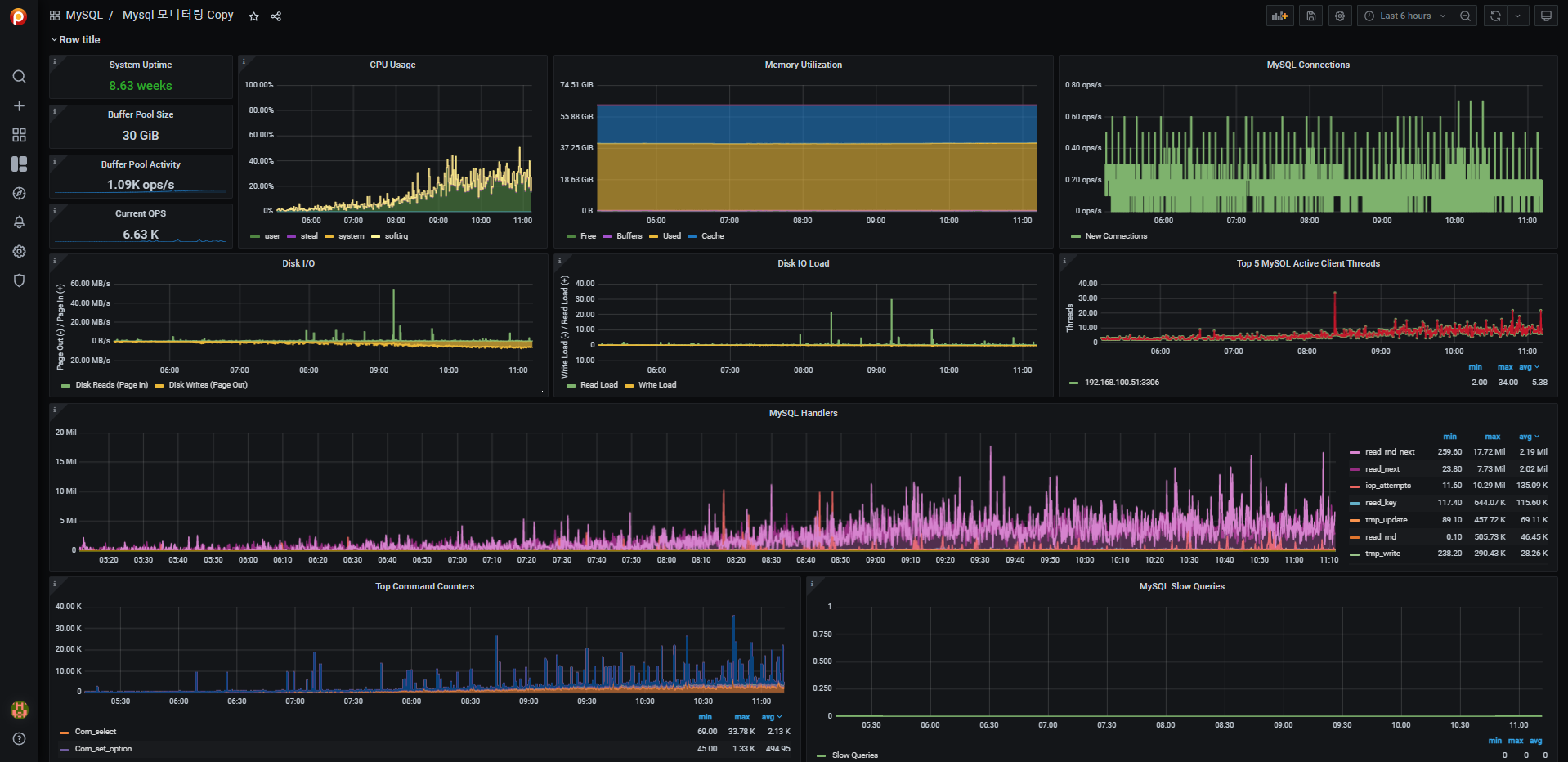

'Others > DB Monitoring' 카테고리의 다른 글
| [Prometheus - MySQL모니터링 서버 설치] part 1 (0) | 2022.12.18 |
|---|---|
| [ PMM - Home dashboard 설정 ] part 2 (0) | 2022.04.23 |
| [ PMM - DB monitoring 서버 구축 ] (0) | 2022.02.24 |
| [ Zabbix - 카카오톡 얼롯팅 설정 ] part 5-2 최종 (9) | 2022.02.12 |
| [ Zabbix - 카카오톡 알림 설정 ] part 5-1 (13) | 2022.02.11 |

